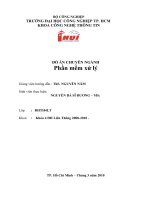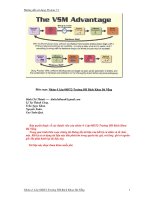Báo cáo đồ án ỨNG DỤNG PHẦN mềm PROTEUS TRONGTHIẾT kế và mô PHỎNG MẠCH điện tử
Bạn đang xem bản rút gọn của tài liệu. Xem và tải ngay bản đầy đủ của tài liệu tại đây (1.66 MB, 24 trang )
ĐỀ TÀI:
ỨNG DỤNG PHẦN MỀM PROTEUS TRONGTHIẾT KẾ VÀ MÔ
PHỎNG MẠCH ĐIỆN TỬ
MỞ ĐẦU
Trong lĩnh vực Điện tử - Viễn thông hiện nay, nhiều phần mềm chuyên
ngành có liên quan đến Công nghệ thông tin đang được sử dụng rộng rãi. Từ
những phần mềm mô phỏng, thiết kế mạch in mạch nguyên lý, cho tới những
phần mềm biên dịch ngôn ngữ lập trình sang ngôn ngữ máy. Chính vì vây, việc
ứng dụng Công nghệ thông tin cho Điện tử - Viễn thông là một cách tốt nhất
giúp sinh viên tiếp cận được với các phần mềm ứng dụng nhằm phục vụ cho
việc học tập ngày một tốt hơn. Các phần mềm ứng dụng Công nghệ thông tin mà
các kỹ sư ngành Điện tử -Viễn thông cần được trang bị, có phần mềm biên dịch
ngôn ngữ lập trình ( Ngôn ngữ Assembly, ngôn ngữ C… ) sang ngôn ngữ máy,
phần mềm mô phỏng Proteus , phần mềm vẽ mạch Orcad…, với mục đích biên
dịch, mô phỏng nguyên lý hoạt động để phù hợp với các loại linh kiện điện tử
trong thực tế. Mặt khác, với những phần mềm biên dịch này, người kỹ sư hay
sinh viên có thể hoàn thiện và phát triển kỹ năng lập trình cũng như thiết kế
mạch của bản thân, tạo đà cho việc nghiên cứu, học tập đạt được những thành
tựu quan trọng. Phần mềm Proteus là một trong số các phần mềm ứng dụng
đang được sử dụng phổ biến, với các chức năng ưu việt. Đó là lý do tại sao
nhóm em đã xây dựng đề tài “ Ứng dụng phần mềm Proteus trong lập trình và
mô phỏng mạch điện tử ”, cho đồ án học phần Ứng dụng công nghệ thông tin
cho Điện tử - Viễn thông.
• Nhóm sinh viên thực hiện đề tài:
- Nguyễn Duy Hoàng
01643589124
- Đào Văn Đức
01676364134
- Lê Duy Chung
0988003524
Trang 1
MỤC LỤC
Mở đầu....................................................................................................1
Chương I: Giới thiệu sơ lược về phần mềm proteus...............................3
1.1. Tổng quan về phần mềm Proteus.......................................3
1.2. Hướng dẫn cài đặt phần mềm Proteus...............................5
1.3. Cách sử dụng phần mềm Proteus.......................................12
1.3.1. Khung làm việc.........................................................12
1.3.2. Thanh tác vụ..............................................................13
1.3.3. Thanh công cụ...........................................................14
1.3.4. Các dụng cụ mô phỏng..............................................15
1.3.5. Các thao tác cơ bản trên vùng làm việc chính..........15
1.3.6. Thao tác làm việc .....................................................15
Chương II: Ứng dụng phần mềm Proteus trong thiết kế và mô phỏng
mạch điện tử..............................................................................18
2.1. Giới thiệu mạch điện..........................................................18
2.1.1. Mô phỏng mạch RLC và đo dao động mạch bằng tín
hiệu tương tự ......................................................................18
2.1.2.Mạch điện đèn tự động sáng khi trời tối.................... 20
KẾT LUẬN............................................................................................. 24
Trang 2
Chương I: Giới thiệu sơ lược về phần mềm Proteus
1.1. Tổng quan về phần mềm Proteus
Phần mềm Proteus VSM được viết bởi công ty Labcenter Electronics.
Proteus đã được sử dụng khá rộng rãi trên rất nhiều quốc gia. Proteus đã tự
khẳng định thế mạnh của nó về mô phỏng các mạch nguyên lý sát với thực tế,
trên 12 năm, càng ngày nó càng được hoàn thiện và phát triển mạnh. Proteus
cung cấp cho người sử dụng hầu như toàn bộ các linh kiện điện tử để người dùng
có thể tạo ra được các mạch nguyên lý và sau cùng là chạy thử và so sánh với
kết quả thực tế. Chính vì Proteus có thể tạo và chạy được các mạch đơn giản
cũng như các mạch phức tạp nên có thể dùng nó trong giảng dạy, trong các
phòng thí nghiệm điện tử cũng như trong thực hành vi xử lý…
Phần mềm Proteus chạy trong môi trường Windown 32-bit, yêu cầu của
nó về phần cứng cũng đơn giản: CPU 300 MHz trở lên. Với đặc thù của một
nghành kỹ thuật, các kỹ sư Điện tử - Viễn thông luôn gắn mình với các phòng
thí ngiệm. Tuy nhiên, vấn đề về trang thiết bị, linh kiện điện tử cung cấp cho
sinh viên làm thí nghiệm đang còn hạn chế. Chính vì vây, việc ứng dụng Công
nghệ thông tin cho Điện tử - Viễn thông là một cách tốt nhất giúp sinh viên tiếp
cận được với các linh kiện, các thiết bị điện tử phục vụ cho việc học tập ngày
một tốt hơn. Hiện giờ, ứng dụng một phần mềm mô phỏng mạch điện tử là một
biện pháp hữu hiệu nhất, giúp cho sinh viên chúng em có cách tiếp cận trực quan
nhất về các linh kiện điện tử. Mặt khác, việc mô phỏng mạch điện tử trên phần
mềm này sẽ giúp cho sinh viên chúng em kiểm tra được tính chính xác cũng như
việc sửa lỗi ngay trên mạch điện tử mà không cần phải tháo đi, tháo lại hay thay
linh kiện khi làm mạch trong thực tế. Điều đó giúp cho sinh viên chúng em tiết
kiệm được một khoản tiền khá lớn cũng như thời gian mà chúng em đã bỏ ra.
Hơn thế nữa sử dụng phần mềm mô phỏng giúp cho chúng em tiếp cận được hầu
hết các linh kiện điện tử có trên thị trường, qua đó sinh viên có thể biết được cấu
tạo, hình dạng, đặc điểm... của các linh kiện điện tử. Từ đó xây dựng được các
Trang 3
mạch điện tử như mong muốn. Một trong những phần mềm được sử dụng phổ
biến nhất với các chức năng ưu việt đó là phần mềm Proteus với chương trình
mô phỏng ISIS.
1.2. Hướng dẫn cài đặt phần mềm Proteus
Sau khi download phần mềm ta giải nén được các file như trong hình
sau :
Trang 4
Hình 1.1 Các file sau khi giải nén
Nháy đúp chuột vào biểu tượng
như hình trên.
Hình 1.2. Lời chào mừng của chương trình
Nhấn vào biểu tượng next hình trên để tiếp tục cài đặt.
Hình 1.3. Bản thoả thuận bản quyền chương trình
Cửa sổ mới xuất hiện. Nhấn YES để tiếp tục cài đặt
Trang 5
Chọn Use a locally installed licence Key cài dặt sử dụng key như hình
dưới.Sau đó nhấn next
Hình 1.4. Cài đặt Key của chương trình
Nhấn next như hình dưới tiếp tục cài đặt.
Hình 1.5. Hộp thoại Product Licence Key
Trang 6
Nhấn vào ô chữ Browse key file để tiếp tục cài đặt như hình sau.
Hình 1.6. Chọn thư mục cài đặt
Sau khi nhấn biểu tương trên chương trình hỏi key ta chọn vào file như
hình sau. Sau đó nhấn open.
Hình 1.7. Chạy chương trình crack
Trang 7
Và chọn install như hình dưới
Hình 1.8. Hộp thoại Labcenter Licence Manager 1.6
Chương trình xuất hiện nhấn YES để tiếp tục
Hình 1.9. Install customer key
Trang 8
Đánh dấu vào 3 ô rồi nhấn next như hình dưới
Hình 1.10. Bảng Select features
Chọn default theo tên chương trình và nhấn next như hình dưới.
Trang 9
Hình 1.11.Đặt tên thư mục ISIS sẽ xuất hiện ở start menu
Trang 10
Quá trình cài đặt đang chạy như hình sau.
Hình 1.12. Chương trình thực hiện quá trình cài đặt
Quá trình cài đặt kết thúc và chọn như finsh như hình dưới.
Hình 1.13. Quá trình cài đặt kết thúc
Trang 11
1.3. Cách sử dụng phần mềm Proteus 7.8
Click vào biểu tượng
để chạy chương trình. Chương trình
được khởi động với giao diện như sau:
Hình 1.14. Giao diện chính của phần mềm
1.3.1. Khung làm việc chung.
.
Hình 1.15. Khung làm việc chung
1.3.2. Thanh tác vụ.
Trang 12
“Làm tươi” màn hình và các chỉnh sửa.
Bật/Tắt lưới cho bản vẽ.
Chọn gốc tọa độ.
Các công cụ phóng to, thu nhỏ, toàn mạch.
Undo/Redo.
Cắt, sao chép, dán.
Các lệnh tác động lên đối tượng đã được chọn trước.
Các công cụ chỉnh sửa, tạo thư viện linh kiện.
Bật/Tắt chế độ đi dây trong sơ đồ nguyên lý.
Tìm kiếm linh kiện.
Chỉnh sửa thuộc tính chung.
Xuất dang sách linh kiện.
Kiểm tra lỗi mạch điện (ERC).
Liên thông ARES để vẽ mạch in.
1.3.3. Thanh công cụ.
Component- Thêm linh kiện vào bản vẽ.
Junction Dot- Thêm điểm nối nơi giao nhau của đường
dây.
Wire Label- Gán tên cho đường dây.
Text Script- Thêm Text vào bản vẽ.
Bus- Vẽ đường Bus.
Sub Ciruit- Mạch phụ
Chỉnh sửa nhanh thuộc tính linh kiện.
Nối đầu cực.
Vẽ chân linh kiện.
Trang 13
Vẽ đồ thị mô phỏng.
Băng ghi.
Các máy phát tín hiệu.
Đầu dò điện áp.
Đầu dò dòng điện.
Các thiết bị ảo.
Công cụ vẽ 2D.
1.3.4. Các công cụ mô phỏng.
Mô phỏng
liên tục
Mô phỏng
Từng bước
Tạm dừng
Hình 1.16. Các công cụ mô phỏng.
1.3.5. Các thao tác cơ bản trên vùng làm việc chính.
- Chọn đối tượng: nhấp chuột phải lên đối tượng
- Bỏ chọn: nhấp chuột phải lên vùng trống
- Xóa đối tượng: nhấp chuột phải lên đối tượng
- Di chuyển: chọn, kéo rê bằng chuột trái đến vị trí mới
Trang 14
Dừng mô
phỏng
- Đưa đối tượng vào chính giữa vùng làm việc, chỉ cần đưa con trỏ đến vị trí đó và
bấm F5
- Dùng bánh xe của chuột để phóng to hoặc thu nhỏ đến từng đối tượng
- Dùng bàn phím: F6 phóng to
F7 thu nhỏ
F8 xem toàn mạch
1.3.6. Thao tác làm việc.
- Khi màn hình xuất hiện chọn File/New design để vào trang làm việc mới.
- Nhấp chuột vào các biểu tượng để lấy linh kiện hoặc dùng phím tắt “P”.
Hình 1.17. Cách lấy linh kiện.
Trang 15
Hình 1.18. Thư viện các linh kiện.
Khi cửa sổ lấy linh kiện mở ra ta gõ tên linh kiện cần tìm rồi nhấn OK. Ví
dụ khi muốn tìm một con Tụ điện chúng ta bấm chữ “ CAP ” vào ô tìm kiếm linh
kiện. Sau khi tìm được linh kiện ta nháy đúp chuột vào linh kiện cần dùng, các
linh kiện này sẽ xuất hiện ở vùng hiển thị. Khi lấy đủ linh kiện chúng ta bấm
Close để đóng thư viện.
Trên vùng lựa chọn, nhấp chuột trái để chọn linh kiện. Sau đó nhấp chuột trái lên
vùng làm việc để đặt linh kiện lên mạch.
Hình 1.19. Linh kiện điện tử.
Trong khi đang chọn linh kiện, ta có thể sử dụng các nút
Trang 16
để
xoay các góc ± 180°, và các nút
để lấy đối xứng ngang, dọc cho linh kiện.
Ngoài ra chúng ta có thể nháy đúp chuột vào linh kiện để đặt tên, đổi thông số
cho linh kiện phù hợp với mạch
Hinh 1.20. Thay đổi thông số của linh kiện.
Nếu muốn lấy nguồn ta nhấp chuột vào Terminalas mode và chọn Ground
như hình sau.
Trang 17
Hình 1.21. Lựa chọn nguồn linh kiện.
Sau khi lấy toàn bộ linh kiện càn thiết vào vùng vẽ mạch, chúng ta đưa
chuột vào chân linh kiện và click chuột trái rồi đưa chuột trái đến chân của
linh kiện tiếp theo.
Hình 1.22. Nối các linh kiện.
Khi muốn xoá một linh kiện hoặc xoá các đường nối linh kiện, chúng ta đưa
chuột đến linh kiện, cần xoá rồi bấm chuột phải và chọn Delete Object
Hình 1.23. Xoá linh kiện.
Chương II. Ứng dụng phần mềm Proteus để vẽ và mô phỏng mạch điện.
2.1. Giới thiệu mạch điện.
Trang 18
Trong phần này chúng em tìm hiểu một số mạch điện tử cơ bản là:
- Mô phỏng mạch RLC và đo dao động mạch bằng tín hiệu tương tự
- Mạch điện đèn tự động sáng khi trời tối.
2.1.1 Mô phỏng mạch RLC và đo dao động mạch bằng tín hiệu tương tự.
Bước 1. Mở phần mềm Proteus 7.8: Start → All programs → Proteus 7
Professional → ISIS 7 Professional.
Hình 2.1. Khởi động chương trình.
Bước 2. Sau khi khởi động xong ta tìm các linh kiện cần dùng
Trang 19
Hình 2.2. Mạch điện sau khi đã được nối và chạy mô phỏng
Cấu tạo của mạch này gồm:
1, Resistor
Điện trở
2, Cap
Tụ điện
3, Battery
Pin
4, Button
Nút bấm
5, Inductor
Cuộn cảm
Vẽ mạch và nối các linh kiện lại với nhau như hình trên sau đó ta nhấn vào nút Play
Trang 20
Hình 2.3. Biểu đồ của mạch
Quan sát biểu đồ ta thấy rằng hiệu điện thế bị giảm dần theo thời gian và dần về 0.
Vì năng lượng bị tiêu hao khi dòng điện đi qua điện trở. Khi điện tích giữa 2 bản tụ
bị trung hòa thì không còn dòng điện trong mạch.
Ứng dụng thực tế của mạch RLC là để hình dung sự hoạt động của mạch dao động
RLC, sự thay đổi điện áp, cường độ dòng điện trong mạch mà thực tế chúng ta
không thấy được.
2.1.2. Mạch điện đèn tự động sáng khi trời tối.
Bước 1. Mở phần mềm Proteus 7.8: Start → All programs → Proteus 7
Professional → ISIS 7 Professional.
Bước 2. Sau khi khởi động phần mềm Proteus ta tìm các linh kiện cần dùng trong
mục thư viện.
Trang 21
Cấu tạo của mạch đèn tự động sáng khi trời tối gồm có:
1, Resistor
Điện trở
2, Vsource
Nguồn điện áp DC
3, Lamp
Bóng đèn
4, Diode
Điôt.Ống hai cực
5, Relay
Rơle
6, NPN
Tranzito lưỡng cực NPN
7, PNP
Tranzito lưỡng cực PNP
8, Torch LRD
Quang trở để cảm biến ánh sáng
Vẽ mạch và nối các linh kiện lại với nhau
Hình 2.4.Mạch điện sau khi đã được nối
Sau đó nhấp chuột vào Play để xem thành quả của mình
Đây là kết quả mạch chúng ta đã chạy:
Trang 22
Hình 2.5. Đèn tự động sáng khi trời tối
Hình 2.6. Khi trời sáng thì đèn sẽ tắt
Ứng dụng của mạch đèn tự động sáng khi trời tối: Điện năng là một nguồn năng
lượng rất quan trọng trong cuộc sống hiện đại, chính vì vậy mà điện phải được sử
dụng một cách thích hợp. Đèn cảm biến ra đời dựa trên nhu cầu tiết kiệm điện
nhưng vẫn không tốn công sức trong việc điều khiển hệ thống chiếu sáng. Mạch
cảm biến được sử dụng rất rộng rãi trong rất nhiều thiết bị chiếu sáng quen thuộc
như đèn đường, đèn công viên, đèn cầu thang…. nhằm mục đích đảm bảo được nhu
cầu chiếu sáng đông thời tiết kiệm điện năng và công sức con người
KẾT LUẬN
Trang 23
Trong quá trình thực hiện đồ án ứng dụng công nghệ thông tin cho điện tử viễn
thông chúng em đã biết thế nào là vẽ và mô phỏng cho các mạch điện theo ý muốn
của mình hay là theo ý kiến người khác. Tuy mới lúc đầu sử dụng còn nhiều bỡ ngỡ
nhưng sau một thời gian tìm hiểu và thực hành trên máy vi tính thì chúng em nhận
thấy phần mềm Proteus 7.8 là phần mềm có tác dụng rất lớn trong việc mô phỏng
các mạch điện tử. Tuy bây giờ chúng em chưa được thành thạo về sử dụng Phần
mềm Proteus vì mới được tiếp cận trong thời gian ngắn nhưng chúng em nghĩ sau
này với việc sử dụng thường xuyên Proteus để vẽ và mô phỏng mạch điện nhiều sẽ
giúp đỡ chúng em trong việc nghiên cứu học tập tốt hơn.
Chúng em rất cảm ơn cô Nguyễn Thị Kim Thu đã hướng dẫn tận tình chúng em,
mang lại cho chúng em một công cụ học tập thú vị và hữu ích.
Chúng em chân thành cảm ơn !
Trang 24